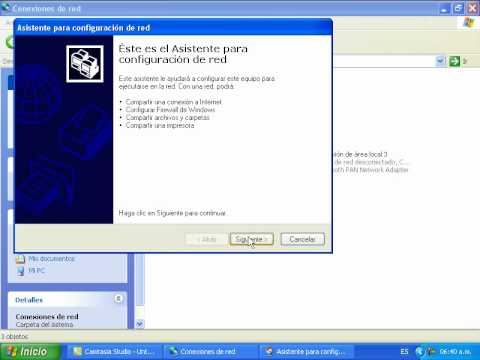
La placa de red es un componente esencial en cualquier ordenador que se conecte a internet. En Windows XP, configurar la placa de red puede parecer un proceso complicado, pero con los pasos adecuados es posible hacerlo de manera sencilla. En este tutorial te mostraremos cómo configurar tu placa de red en Windows XP, para que puedas conectarte a la red de manera efectiva y sin problemas. Siguiendo estos pasos podrás estar seguro de que tu conexión a internet funcionará correctamente en todo momento.
Conectando tu ordenador a Internet: Guía para configurar una red en Windows XP
La configuración de la placa de red en Windows XP es un proceso importante que te permitirá conectarte a Internet. Si necesitas ayuda para configurar tu red en Windows XP, esta guía es para ti. A continuación, te explicamos los pasos a seguir para conectarte a Internet en Windows XP.
Paso 1: Lo primero que debes hacer es abrir el Panel de Control de Windows XP. Para ello, haz clic en el botón Inicio y selecciona Panel de Control en el menú desplegable.
Paso 2: Una vez en el Panel de Control, busca la opción «Conexiones de red» y haz clic en ella. Ahora, deberías ver las conexiones de red que tienes disponibles en tu ordenador.
Paso 3: Si no tienes ninguna conexión de red configurada, deberás crear una nueva. Para hacerlo, haz clic en «Crear una nueva conexión» en el panel izquierdo y sigue los pasos del asistente para crear la conexión.
Paso 4: Si ya tienes una conexión de red configurada, asegúrate de que esté habilitada y activada. Para hacerlo, haz clic con el botón derecho del ratón sobre la conexión y selecciona «Habilitar» y «Activar».
Paso 5: Ahora, es momento de comprobar si tienes una dirección IP asignada. Para ello, haz clic con el botón derecho del ratón sobre la conexión y selecciona «Propiedades». En la ventana que se abrirá, busca la opción «Protocolo de Internet (TCP/IP)» y haz clic en «Propiedades».
Paso 6: En la ventana de propiedades del protocolo de Internet, asegúrate de que la opción «Obtener una dirección IP automáticamente» esté seleccionada. Si no lo está, selecciónala y haz clic en «Aceptar».
Paso 7: Por último, comprueba que tienes una conexión a Internet activa. Para hacerlo, abre tu navegador web y trata de acceder a cualquier página web. Si puedes acceder a Internet, significa que tu conexión está funcionando correctamente.
¡Felicidades! Ahora ya sabes cómo configurar la placa de red en Windows XP para conectarte a Internet. Si tienes algún problema durante el proceso, no dudes en buscar ayuda en línea o contactar con un experto en informática.
Guía completa para cambiar la dirección IP en Windows XP
Aprender cómo configurar la placa de red en Windows XP puede ser muy útil, especialmente si necesitas cambiar la dirección IP de tu equipo. Aquí te presentamos una guía completa para cambiar la dirección IP en Windows XP.
Paso 1: Haz clic en el botón «Inicio» en la esquina inferior izquierda de tu pantalla y selecciona «Panel de control».
Paso 2: Haz clic en «Conexiones de red» y selecciona la conexión de red que deseas configurar.
Paso 3: Haz clic en el botón derecho del ratón y selecciona «Propiedades».
Paso 4: En la ventana de «Propiedades de la conexión de red», selecciona «Protocolo de Internet (TCP/IP)» y haz clic en «Propiedades».
Paso 5: Se abrirá una nueva ventana de «Propiedades de Protocolo de Internet (TCP/IP)». Aquí, selecciona la opción «Usar la siguiente dirección IP» y escribe la dirección IP que deseas asignar.
Paso 6: Luego, escribe la «Máscara de subred» y la «Puerta de enlace predeterminada».
Paso 7: Si necesitas configurar los servidores DNS, selecciona la opción «Usar las siguientes direcciones de servidor DNS» y escribe las direcciones de los servidores DNS que deseas utilizar.
Paso 8: Haz clic en «Aceptar» para guardar los cambios.
Paso 9: Reinicia tu equipo para que los cambios se apliquen correctamente.
Con estos simples pasos, podrás cambiar la dirección IP de tu equipo en Windows XP. Ahora, puedes configurar tu conexión de red y personalizarla según tus necesidades.
Guía completa para configurar una red Windows en tu hogar o empresa
Si estás buscando configurar una red en tu hogar o empresa, esta guía es para ti. Configurar una red en Windows es una tarea fácil si sigues los pasos adecuados. En este artículo, te explicaremos cómo configurar la placa de red en Windows XP.
¿Qué es una placa de red?
La placa de red es un componente de hardware que permite que tu ordenador se conecte a una red. Si tienes una conexión a internet, necesitarás una placa de red para conectar tu ordenador a la red. La mayoría de los ordenadores modernos vienen con una placa de red incorporada, pero si no la tienes, puedes comprar una y conectarla a tu ordenador.
Paso 1: Comprobar la placa de red
Antes de configurar la placa de red, debes comprobar si tu ordenador tiene una placa de red instalada. Para ello, sigue los siguientes pasos:
1. Haz clic en «Inicio» y luego en «Panel de control».
2. Haz clic en «Conexiones de red».
3. Si tienes una placa de red instalada, aparecerá una conexión de red en la lista. Si no, tendrás que instalar una.
Paso 2: Configurar la placa de red
Una vez que hayas comprobado que tienes una placa de red instalada, es hora de configurarla. Sigue los siguientes pasos:
1. Haz clic derecho en la conexión de red y selecciona «Propiedades».
2. En la pestaña «General», selecciona «Protocolo de Internet (TCP/IP)» y haz clic en «Propiedades».
3. Selecciona «Obtener una dirección IP automáticamente» y «Obtener la dirección del servidor DNS automáticamente».
4. Haz clic en «Aceptar» y luego en «Cerrar».
Paso 3: Comprobar la conexión de red
Una vez que hayas configurado la placa de red, debes comprobar si la conexión de red funciona correctamente. Sigue los siguientes pasos:
1. Abre el símbolo del sistema haciendo clic en «Inicio» y luego en «Ejecutar». Escribe «cmd» y haz clic en «Aceptar».
2. Escribe «ping www.google.com» y presiona Enter. Si la conexión de red funciona correctamente, verás una respuesta de Google.
Una vez que hayas configurado la placa de red, podrás conectarte a una red y disfrutar de todos los beneficios que ofrece. Esperamos que esta guía te haya sido útil.
Conoce cómo obtener la dirección IP en Windows XP para solucionar problemas de conexión
Si estás experimentando problemas de conexión en tu computadora con Windows XP, es posible que necesites verificar la dirección IP de tu placa de red para solucionar el problema. La dirección IP es un número único que identifica a tu computadora en la red y es esencial para la comunicación en línea. Sigue estos pasos para obtener la dirección IP en Windows XP.
Paso 1: Haz clic en el botón de inicio en la esquina inferior izquierda de la pantalla y selecciona «Ejecutar» en el menú.
Paso 2: Escribe «cmd» en la ventana de diálogo y presiona enter. Esto abrirá la ventana de comandos.
Paso 3: Escribe «ipconfig» en la ventana de comandos y presiona enter. Esto mostrará información sobre tu conexión de red, incluyendo la dirección IP de tu placa de red.
Si ves una dirección IP que comienza con «169.254», esto significa que tu computadora no pudo obtener una dirección IP automáticamente y puede estar experimentando problemas de conexión. En este caso, puede ser necesario reiniciar el router o contactar a tu proveedor de servicios de internet para obtener ayuda.
Conclusión: Conocer cómo obtener la dirección IP en Windows XP puede ser útil para solucionar problemas de conexión en línea. Sigue estos sencillos pasos para encontrar la dirección IP de tu placa de red y asegúrate de que tu computadora esté conectada y funcionando correctamente en la red.
